Groupes de calcul
S’applique à : SQL Server 2019 et versions ultérieures Analysis Services
SQL Server 2019 et versions ultérieures Analysis Services  Azure Analysis Services
Azure Analysis Services  Fabric/Power BI Premium
Fabric/Power BI Premium
Les groupes de calcul peuvent réduire de manière significative le nombre de mesures redondantes en regroupant les expressions de mesure courantes en tant qu’éléments de calcul. Les groupes de calcul sont pris en charge dans les modèles tabulaires au niveau de compatibilité 1500 et supérieur.
Avantages
Les groupes de calcul répondent à un problème dans les modèles complexes où il peut y avoir une prolifération de mesures redondantes utilisant les mêmes calculs, le plus courant avec les calculs time intelligence. Par exemple, un analyste des ventes souhaite afficher les totaux des ventes et les commandes par mois (MTD), trimestre à jour (QTD), année à jour (YTD), commandes d’année à jour pour l’année précédente (PY), et ainsi de suite. Le modélisateur de données doit créer des mesures distinctes pour chaque calcul, ce qui peut entraîner des dizaines de mesures. Pour l’utilisateur, cela peut signifier qu’il doit trier autant de mesures et les appliquer individuellement à son rapport.
Examinons d’abord comment les groupes de calcul apparaissent aux utilisateurs dans un outil de création de rapports comme Power BI. Nous allons ensuite examiner ce qui constitue un groupe de calcul et comment il est créé dans un modèle.
Les groupes de calcul apparaissent dans les rapports de clients sous forme de table avec une seule colonne. La colonne n’est pas comme une colonne ou une dimension classique, mais elle représente un ou plusieurs calculs réutilisables, ou des éléments de calcul qui peuvent être appliqués à toute mesure déjà ajoutée au filtre Valeurs pour une visualisation.
Dans l’animation suivante, un utilisateur analyse les données de ventes pour les années 2012 et 2013. Avant d’appliquer un groupe de calcul, la mesure de base commune Sales calcule une somme des ventes totales pour chaque mois. L’utilisateur souhaite ensuite appliquer des calculs time intelligence pour obtenir les totaux des ventes pour le mois à ce jour, trimestre à date, année à date, et ainsi de suite. Sans les groupes de calcul, l’utilisateur devrait sélectionner des mesures d’intelligence du temps individuelles.
Avec un groupe de calcul, dans cet exemple nommé Time Intelligence, lorsque l’utilisateur fait glisser l’élément Calcul de temps vers la zone de filtre Colonnes , chaque élément de calcul apparaît sous la forme d’une colonne distincte. Les valeurs de chaque ligne sont calculées à partir de la mesure de base Sales.
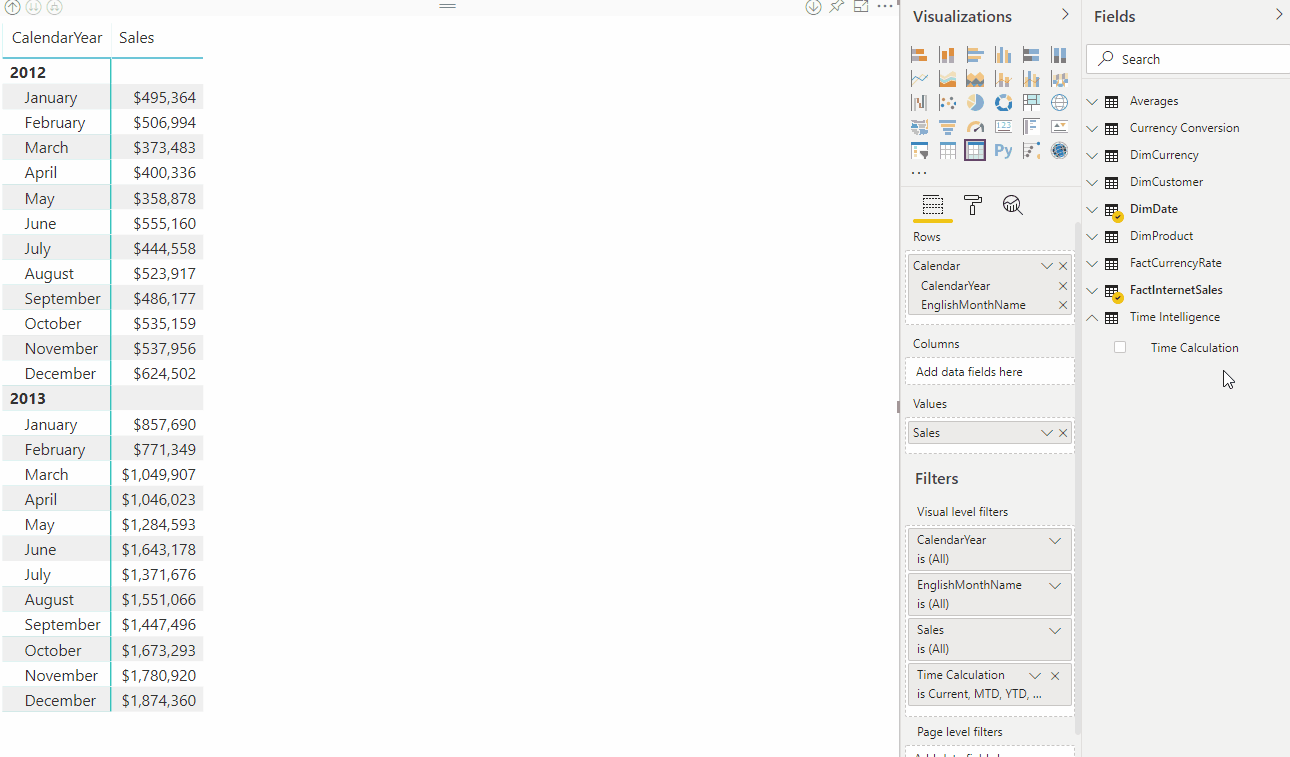
Les groupes de calcul fonctionnent avec des mesures DAX explicites . Dans cet exemple, Sales est une mesure explicite déjà créée dans le modèle. Les groupes de calcul ne fonctionnent pas avec les mesures DAX implicites. Par exemple, dans Power BI, des mesures implicites sont créées lorsqu’un utilisateur fait glisser des colonnes vers des visuels pour afficher des valeurs agrégées, sans créer de mesure explicite. À ce stade, Power BI génère DAX pour les mesures implicites écrites sous forme de calculs DAX en ligne, ce qui signifie que les mesures implicites ne peuvent pas fonctionner avec des groupes de calcul. Une nouvelle propriété de modèle visible dans le modèle d’objet tabulaire (TOM) a été introduite, DécourageImplicitMeasures. Actuellement, pour créer des groupes de calcul, cette propriété doit avoir la valeur true. Lorsqu’il est défini sur true, Power BI Desktop en mode Live Connect désactive la création de mesures implicites.
Les groupes de calcul prennent également en charge les requêtes MDX (Multidimensional Data Expressions). Cela signifie que les utilisateurs de Microsoft Excel, qui interrogent des modèles de données tabulaires à l’aide de MDX, peuvent tirer pleinement parti des groupes de calcul dans les tableaux croisés dynamiques et les graphiques de feuille de calcul.
Fonctionnement
Maintenant que vous avez vu comment les groupes de calcul profitent aux utilisateurs, examinons comment l’exemple de groupe de calcul Time Intelligence illustré est créé.
Avant d’entrer dans les détails, introduisons quelques nouvelles fonctions DAX spécifiquement pour les groupes de calcul :
SELECTEDMEASURE : utilisé par les expressions pour les éléments de calcul afin de référencer la mesure actuellement en contexte. Dans cet exemple, la mesure Sales.
SELECTEDMEASURENAME : utilisé par les expressions pour les éléments de calcul afin de déterminer la mesure qui est dans le contexte par nom.
ISSELECTEDMEASURE : utilisé par les expressions pour les éléments de calcul afin de déterminer la mesure qui est en contexte est spécifiée dans une liste de mesures.
SELECTEDMEASUREFORMATSTRING : utilisé par les expressions pour les éléments de calcul afin de récupérer la chaîne de format de la mesure qui est en contexte.
Exemple Time Intelligence
Nom de la table - Time Intelligence
Nom de colonne - Calcul de l’heure
Priorité - 20
Éléments de calcul Time Intelligence
Current
SELECTEDMEASURE()
MTD
CALCULATE(SELECTEDMEASURE(), DATESMTD(DimDate[Date]))
QTD
CALCULATE(SELECTEDMEASURE(), DATESQTD(DimDate[Date]))
YTD
CALCULATE(SELECTEDMEASURE(), DATESYTD(DimDate[Date]))
PY
CALCULATE(SELECTEDMEASURE(), SAMEPERIODLASTYEAR(DimDate[Date]))
PY MTD
CALCULATE(
SELECTEDMEASURE(),
SAMEPERIODLASTYEAR(DimDate[Date]),
'Time Intelligence'[Time Calculation] = "MTD"
)
PY QTD
CALCULATE(
SELECTEDMEASURE(),
SAMEPERIODLASTYEAR(DimDate[Date]),
'Time Intelligence'[Time Calculation] = "QTD"
)
PY YTD
CALCULATE(
SELECTEDMEASURE(),
SAMEPERIODLASTYEAR(DimDate[Date]),
'Time Intelligence'[Time Calculation] = "YTD"
)
J’AI
SELECTEDMEASURE() -
CALCULATE(
SELECTEDMEASURE(),
'Time Intelligence'[Time Calculation] = "PY"
)
YOY%
DIVIDE(
CALCULATE(
SELECTEDMEASURE(),
'Time Intelligence'[Time Calculation]="YOY"
),
CALCULATE(
SELECTEDMEASURE(),
'Time Intelligence'[Time Calculation]="PY"
)
)
Pour tester ce groupe de calcul, exécutez une requête DAX dans SSMS ou dans DAX Studio open source. Remarque : YOY et YOY% sont omis dans cet exemple de requête.
Requête Time Intelligence
EVALUATE
CALCULATETABLE (
SUMMARIZECOLUMNS (
DimDate[CalendarYear],
DimDate[EnglishMonthName],
"Current", CALCULATE ( [Sales], 'Time Intelligence'[Time Calculation] = "Current" ),
"QTD", CALCULATE ( [Sales], 'Time Intelligence'[Time Calculation] = "QTD" ),
"YTD", CALCULATE ( [Sales], 'Time Intelligence'[Time Calculation] = "YTD" ),
"PY", CALCULATE ( [Sales], 'Time Intelligence'[Time Calculation] = "PY" ),
"PY QTD", CALCULATE ( [Sales], 'Time Intelligence'[Time Calculation] = "PY QTD" ),
"PY YTD", CALCULATE ( [Sales], 'Time Intelligence'[Time Calculation] = "PY YTD" )
),
DimDate[CalendarYear] IN { 2012, 2013 }
)
Retour de requête Time Intelligence
La table de retour affiche les calculs pour chaque élément de calcul appliqué. Par exemple, consultez QTD pour mars 2012 est la somme de janvier, février et mars 2012.

Chaînes de format dynamique
Les chaînes de format dynamique avec des groupes de calcul permettent l’application conditionnelle de chaînes de format à des mesures sans les forcer à retourner des chaînes.
Les modèles tabulaires prennent en charge la mise en forme dynamique des mesures à l’aide de la fonction FORMAT de DAX. Toutefois, la fonction FORMAT présente l’inconvénient de renvoyer une chaîne, ce qui force les mesures qui seraient autrement numériques à être également retournées sous forme de chaîne. Cela peut avoir certaines limitations, comme le fait de ne pas utiliser la plupart des visuels Power BI en fonction de valeurs numériques, comme les graphiques.
Dans Power BI, les chaînes de format dynamique pour les mesures permettent également l’application conditionnelle de chaînes de format à une mesure spécifique sans les forcer à retourner une chaîne et sans utiliser de groupes de calcul. Pour plus d’informations, consultez Chaînes de format dynamique pour les mesures.
Chaînes de format dynamique pour l’intelligence temporelle
Si nous examinons l’exemple Time Intelligence ci-dessus, tous les éléments de calcul à l’exception de YOY% doivent utiliser le format de la mesure actuelle dans le contexte. Par exemple, la valeur YTD calculée sur la mesure de base Sales doit être monétaire. S’il s’agissait d’un groupe de calcul pour quelque chose comme une mesure de base Orders, le format serait numérique. YOY%, cependant, doit être un pourcentage quel que soit le format de la mesure de base.
Pour YOY%, nous pouvons remplacer la chaîne de format en définissant la propriété d’expression de chaîne de format sur 0.00% ;-0.00% ; 0,00 %. Pour en savoir plus sur les propriétés d’expression de chaîne de format, consultez Propriétés de cellule MDX - FORMAT STRING Contents.
Dans ce visuel de matrice dans Power BI, vous voyez Sales Current/YOY et Orders Current/YOY conserver leurs chaînes de format de mesure de base respectives. Sales YOY% et Orders YOY%, cependant, remplace la chaîne de format pour utiliser le format pourcentage .
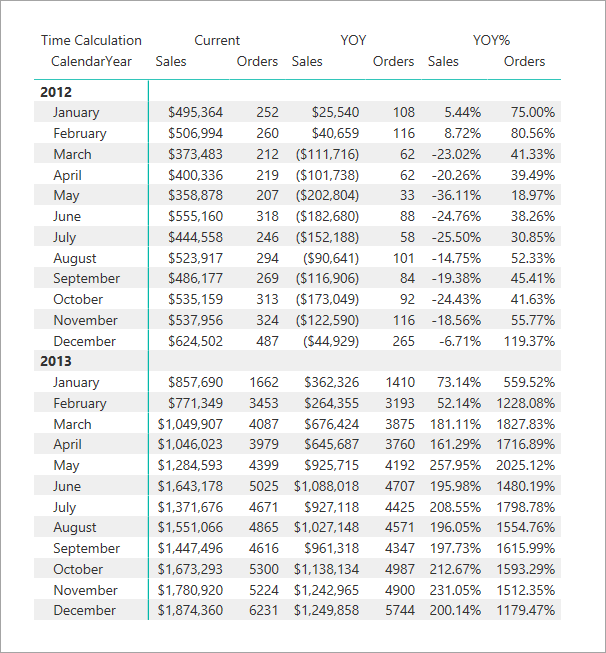
Chaînes de format dynamique pour la conversion monétaire
Les chaînes de format dynamique permettent une conversion monétaire facile. Considérez le modèle de données Adventure Works suivant. Il est modélisé pour la conversion monétaire un-à-plusieurs , tel que défini par les types de conversion.
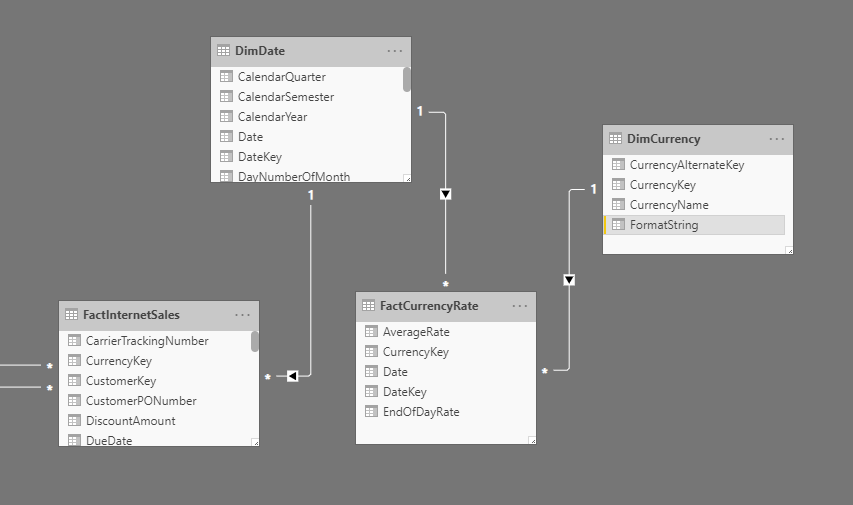
Une colonne FormatString est ajoutée à la table DimCurrency et remplie avec des chaînes de format pour les devises respectives.
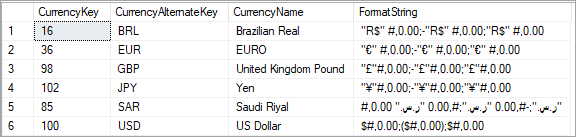
Pour cet exemple, le groupe de calcul suivant est ensuite défini comme suit :
Exemple de conversion monétaire
Nom de la table - Conversion monétaire
Nom de colonne - Calcul de conversion
Priorité - 5
Éléments de calcul pour la conversion monétaire
Aucune conversion
SELECTEDMEASURE()
Devise convertie
IF(
//Check one currency in context & not US Dollar, which is the pivot currency:
SELECTEDVALUE( DimCurrency[CurrencyName], "US Dollar" ) = "US Dollar",
SELECTEDMEASURE(),
SUMX(
VALUES(DimDate[Date]),
CALCULATE( DIVIDE( SELECTEDMEASURE(), MAX(FactCurrencyRate[EndOfDayRate]) ) )
)
)
Mettre en forme l’expression de chaîne
SELECTEDVALUE(
DimCurrency[FormatString],
SELECTEDMEASUREFORMATSTRING()
)
Notes
Les expressions de sélection pour les groupes de calcul sont actuellement en préversion et peuvent être utilisées pour implémenter la conversion automatique de devises sur les groupes de calcul, ce qui supprime la nécessité d’avoir deux éléments de calcul distincts.
L’expression de chaîne de format doit retourner une chaîne scalaire. Il utilise la nouvelle fonction SELECTEDMEASUREFORMATSTRING pour revenir à la chaîne de format de mesure de base s’il existe plusieurs devises dans le contexte de filtre.
L’animation suivante montre la conversion monétaire au format dynamique de la mesure Sales dans un rapport.

Expressions de sélection (préversion)
Les expressions de sélection sont des propriétés facultatives définies pour un groupe de calcul. Il existe deux types d’expressions de sélection :
- multipleOrEmptySelectionExpression. Cette expression de sélection est appliquée lorsque plusieurs éléments de calcul ont été sélectionnés, qu’un élément de calcul inexistant a été sélectionné ou qu’une sélection en conflit a été effectuée.
- noSelectionExpression. Cette expression de sélection est appliquée lorsque le groupe de calcul n’est pas filtré.
Ces deux expressions de sélection ont également une expression de chaîne de format dynamique formatStringDefinition.
En résumé, sur un groupe de calcul, les éléments suivants peuvent être définis :
...
"calculationGroup": {
"multipleOrEmptySelectionExpression": {
"expression": "",
"formatStringDefinition": {...}
},
"noSelectionExpression": {
"expression": "",
"formatStringDefinition": {...}
}
...
}
Notes
Ces expressions, si elles sont spécifiées, sont appliquées uniquement pour les situations spécifiques mentionnées. Les sélections d’un élément de calcul unique ne sont pas affectées par ces expressions.
Voici une vue d’ensemble de ces expressions et de leur comportement par défaut s’ils ne sont pas spécifiés :
| Type de sélection | Expression de sélection non définie (par défaut) | Expression de sélection définie |
|---|---|---|
| Sélection unique | La sélection est appliquée | La sélection est appliquée |
| Sélection multiple | Le groupe de calcul n’est pas filtré | Retour du résultat de l’évaluation de multipleOrEmptySelectionExpression |
| Sélection vide | Le groupe de calcul n’est pas filtré | Retour du résultat de l’évaluation de multipleOrEmptySelectionExpression |
| Aucune sélection | Le groupe de calcul n’est pas filtré | Résultat de retour de l’évaluation de noSelectionExpression |
Sélection multiple ou vide
Si plusieurs sélections sont effectuées sur le même groupe de calcul, le groupe de calcul évalue et retourne le résultat de multipleOrEmptySelectionExpression, s’il est défini. Si cette expression n’a pas été définie, le groupe de calcul retourne le résultat suivant :
SELECTEDMEASURE()
À titre d’exemple, examinons un groupe de calcul appelé MyCalcGroup qui a un multipleOrEmptySelectionExpression configuré comme suit :
IF (
ISFILTERED ( 'MyCalcGroup' ),
"Filters: "
& CONCATENATEX (
FILTERS ( 'MyCalcGroup'[Name] ),
'MyCalcGroup'[Name],
", "
)
)
À présent, imaginez la sélection suivante sur le groupe de calcul :
EVALUATE
{
CALCULATE (
[MyMeasure],
'MyCalcGroup'[Name] = "item1" || 'MyCalcGroup'[Name] = "item2"
)
}
Ici, nous sélectionnons deux éléments dans le groupe de calcul, « item1 » et « item2 ». Il s’agit d’une sélection multiple et, par conséquent, l’objet multipleOrEmptySelectionExpression est évalué et retourne le résultat suivant : « Filtres : item1, item2 ».
Ensuite, effectuez la sélection suivante sur le groupe de calcul :
EVALUATE
{
CALCULATE (
[MyMeasure],
'MyCalcGroup'[Name] = "item4" -- item4 does not exists
)
}
Il s’agit d’un exemple de sélection vide, car « item4 » n’existe pas dans ce groupe de calcul. Par conséquent, l’objet multipleOrEmptySelectionExpression est évalué et retourne le résultat suivant : « Filtres : ».
Aucune sélection
La valeur noSelectionExpression sur un groupe de calcul est appliquée si le groupe de calcul n’a pas été filtré. Cela est principalement utilisé pour effectuer des actions par défaut sans que l’utilisateur ait besoin d’agir tout en fournissant de la flexibilité à l’utilisateur pour remplacer l’action par défaut. Par exemple, examinons la conversion automatique de devises avec le dollar américain comme devise centrale pivot.
Nous pouvons configurer un groupe de calcul avec la valeur noSelectionExpression suivante :
IF (
//Check one currency in context & not US Dollar, which is the pivot currency:
SELECTEDVALUE (
DimCurrency[CurrencyName],
"US Dollar"
) = "US Dollar",
SELECTEDMEASURE (),
SUMX (
VALUES ( DimDate[DateKey] ),
CALCULATE (
DIVIDE ( SELECTEDMEASURE (), MAX ( FactCurrencyRate[EndOfDayRate] ) )
)
)
)
Nous allons également définir un formatStringDefinition pour cette expression :
SELECTEDVALUE(
DimCurrency[FormatString],
SELECTEDMEASUREFORMATSTRING()
)
À présent, si aucune devise n’est sélectionnée, toutes les devises sont automatiquement converties en devise pivot (dollar américain) si nécessaire. En plus de cela, vous pouvez toujours choisir une autre devise à convertir en cette devise sans avoir à changer d’éléments de calcul comme vous le feriez sans la noSelectionExpression.
Priorité
La priorité est une propriété définie pour un groupe de calcul. Il spécifie l’ordre dans lequel les groupes de calcul sont combinés avec la mesure sous-jacente lors de l’utilisation de SELECTEDMEASURE() dans l’élément de calcul.
Exemple de précédence
Examinons un exemple simple. Ce modèle a une mesure avec une valeur spécifiée de 10 et deux groupes de calcul, chacun avec un seul élément de calcul. Nous allons appliquer les deux éléments de calcul du groupe de calcul à la mesure. Voici comment nous le mettons en place :
'Measure group'[Measure] = 10
Le premier groupe de calcul est 'Calc Group 1 (Precedence 100)' et l’élément de calcul est 'Calc item (Plus 2)':
'Calc Group 1 (Precedence 100)'[Calc item (Plus 2)] = SELECTEDMEASURE() + 2
Le deuxième groupe de calcul est 'Calc Group 2 (Precedence 200)' et l’élément de calcul est 'Calc item (Times 2)':
'Calc Group 2 (Precedence 200)'[Calc item (Times 2)] = SELECTEDMEASURE() * 2
Vous pouvez voir que le groupe de calcul 1 a une valeur de précédence de 100, et que le groupe de calcul 2 a une valeur de précédence de 200.
En utilisant SQL Server Management Studio (SSMS) ou un outil externe avec des fonctionnalités de lecture-écriture XMLA, comme le Rédacteur tabulaire open source, vous pouvez utiliser des scripts XMLA pour créer des groupes de calcul et définir les valeurs de priorité. Ici, nous ajoutons "Calc group 1 (Precedence 100)":
{
"createOrReplace": {
"object": {
"database": "CHANGE TO YOUR DATASET NAME",
"table": "Calc group 1 (Precedence 100)"
},
"table": {
"name": "Calc group 1 (Precedence 100)",
"calculationGroup": {
"precedence": 100,
"calculationItems": [
{
"name": "Calc item (Plus 2)",
"expression": "SELECTEDMEASURE() + 2",
}
]
},
"columns": [
{
"name": "Calc group 1 (Precedence 100)",
"dataType": "string",
"sourceColumn": "Name",
"sortByColumn": "Ordinal",
"summarizeBy": "none",
"annotations": [
{
"name": "SummarizationSetBy",
"value": "Automatic"
}
]
},
{
"name": "Ordinal",
"dataType": "int64",
"isHidden": true,
"sourceColumn": "Ordinal",
"summarizeBy": "sum",
"annotations": [
{
"name": "SummarizationSetBy",
"value": "Automatic"
}
]
}
],
"partitions": [
{
"name": "Partition",
"mode": "import",
"source": {
"type": "calculationGroup"
}
}
]
}
}
}
Et ce script ajoute "Calc group 2 (Precedence 200)":
{
"createOrReplace": {
"object": {
"database": "CHANGE TO YOUR DATASET NAME",
"table": "Calc group 2 (Precedence 200)"
},
"table": {
"name": "Calc group 2 (Precedence 200)",
"calculationGroup": {
"precedence": 200,
"calculationItems": [
{
"name": "Calc item (Times 2)",
"expression": "SELECTEDMEASURE() * 2"
}
]
},
"columns": [
{
"name": "Calc group 2 (Precedence 200)",
"dataType": "string",
"sourceColumn": "Name",
"sortByColumn": "Ordinal",
"summarizeBy": "none",
"annotations": [
{
"name": "SummarizationSetBy",
"value": "Automatic"
}
]
},
{
"name": "Ordinal",
"dataType": "int64",
"isHidden": true,
"sourceColumn": "Ordinal",
"summarizeBy": "sum",
"annotations": [
{
"name": "SummarizationSetBy",
"value": "Automatic"
}
]
}
],
"partitions": [
{
"name": "Partition",
"mode": "import",
"source": {
"type": "calculationGroup"
}
}
]
}
}
}
Dans Power BI Desktop, nous avons un visuel carte montrant la mesure et un segment pour chacun des groupes de calcul dans la vue rapport :
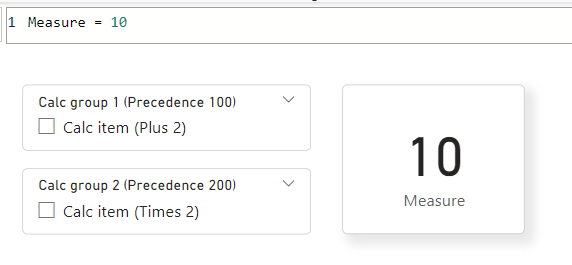
Lorsque les deux segments sont sélectionnés, nous devons combiner les expressions DAX. Pour ce faire, nous commençons par l’élément de calcul de priorité le plus élevé, 200, puis nous remplaçons l’argument SELECTEDMEASURE() par le plus élevé suivant, 100.
Ainsi, notre expression DAX d’élément de calcul de priorité la plus élevée est :
SELECTEDMEASURE() * 2
Et notre deuxième expression DAX d’élément de calcul de priorité la plus élevée est :
SELECTEDMEASURE() + 2
Ils sont maintenant combinés en remplaçant la partie SELECTEDMEASURE() de l’élément de calcul de priorité la plus élevée par l’élément de calcul de priorité le plus élevé suivant, comme suit :
( SELECTEDMEASURE() + 2 ) * 2
Ensuite, s’il y a d’autres éléments de calcul, nous continuons jusqu’à ce que nous obtenions la mesure sous-jacente. Il n’y a que deux groupes de calcul dans ce modèle. Nous remplaçons donc selectedMEASURE() par la mesure elle-même, comme suit :
( ( [Measure] ) + 2 ) * 2
Comme notre Measure = 10, il s’agit de la même chose que :
( ( 10 ) + 2 ) * 2
Lorsqu’il n’y a plus d’arguments SELECTEDMEASURE(), l’expression DAX combinée est évaluée :
( ( 10 ) + 2 ) * 2 = 24
Dans Power BI Desktop, lorsque les deux groupes de calcul sont appliqués avec un segment, la sortie de mesure ressemble à ceci :
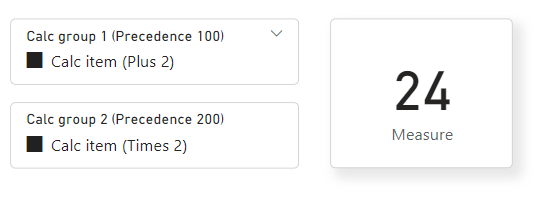
Mais gardez à l’esprit que la combinaison est imbriquée de telle sorte que la sortie ne sera pas 10 + 2 * 2 = 14, comme vous le voyez ici :
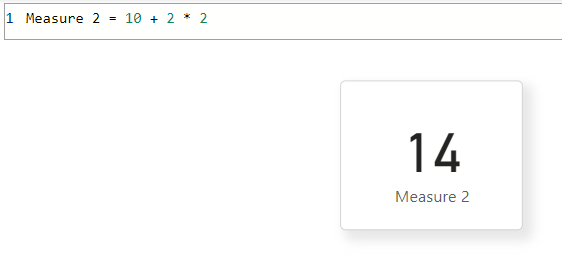
Pour les transformations simples, l’évaluation est de priorité inférieure à supérieure. Par exemple, 10 a 2 ajouté, puis multiplié par 2. Dans DAX, il existe des fonctions telles que CALCULATE qui appliquent des filtres ou des modifications de contexte aux expressions internes. Dans ce cas, la précédence la plus élevée modifie une expression de précédence inférieure.
La précédence détermine également quelle chaîne de format dynamique est appliquée à l’expression DAX combinée pour chaque mesure. La chaîne de format dynamique du groupe de calcul de priorité la plus élevée est la seule appliquée. Si une mesure elle-même a une chaîne de format dynamique, elle est considérée comme une priorité inférieure à n’importe quel groupe de calcul dans le modèle.
Exemple de précédence avec des moyennes
Examinons un autre exemple utilisant le même modèle que celui présenté dans l’exemple time intelligence décrit plus haut dans cet article. Mais cette fois, nous allons également ajouter un groupe de calcul Averages . Le groupe de calcul Averages contient des calculs moyens indépendants de l’intelligence temporelle traditionnelle, car ils ne modifient pas le contexte de filtre de date . Ils appliquent simplement des calculs moyens dans celui-ci.
Dans cet exemple, un calcul moyen quotidien est défini. Les calculs tels que la moyenne des barils de pétrole par jour sont courants dans les applications pétrolières et gazières. D’autres exemples commerciaux courants incluent la moyenne des ventes en magasin dans la vente au détail.
Bien que ces calculs soient calculés indépendamment des calculs d’intelligence temporelle, il peut être nécessaire de les combiner. Par exemple, un utilisateur peut souhaiter voir des barils de pétrole par jour YTD pour afficher le taux de pétrole quotidien du début de l’année à la date actuelle. Dans ce scénario, la priorité doit être définie pour les éléments de calcul.
Nos hypothèses sont les suivantes :
Le nom de la table est Averages.
Le nom de la colonne est Calcul moyen.
La priorité est 10.
Éléments de calcul pour les moyennes
Aucune moyenne
SELECTEDMEASURE()
Moyenne quotidienne
DIVIDE(SELECTEDMEASURE(), COUNTROWS(DimDate))
Voici un exemple de requête et de table de retour DAX :
Requête moyenne
EVALUATE
CALCULATETABLE (
SUMMARIZECOLUMNS (
DimDate[CalendarYear],
DimDate[EnglishMonthName],
"Sales", CALCULATE (
[Sales],
'Time Intelligence'[Time Calculation] = "Current",
'Averages'[Average Calculation] = "No Average"
),
"YTD", CALCULATE (
[Sales],
'Time Intelligence'[Time Calculation] = "YTD",
'Averages'[Average Calculation] = "No Average"
),
"Daily Average", CALCULATE (
[Sales],
'Time Intelligence'[Time Calculation] = "Current",
'Averages'[Average Calculation] = "Daily Average"
),
"YTD Daily Average", CALCULATE (
[Sales],
'Time Intelligence'[Time Calculation] = "YTD",
'Averages'[Average Calculation] = "Daily Average"
)
),
DimDate[CalendarYear] = 2012
)
Moyenne du retour de requête
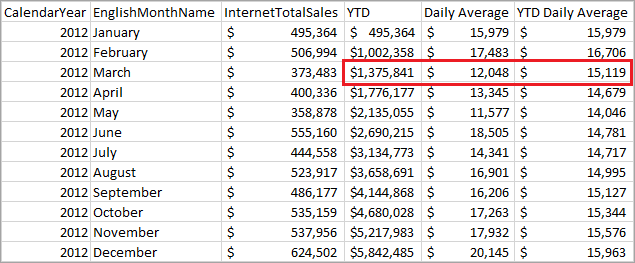
Le tableau suivant montre comment les valeurs de mars 2012 sont calculées.
| Nom de la colonne | Calcul |
|---|---|
| YTD | Somme des ventes pour jan, février, mar 2012 = 495 364 + 506 994 + 373 483 |
| Moyenne quotidienne | Ventes de mars 2012 divisées par nombre de jours en mars = 373 483 / 31 |
| Moyenne quotidienne YTD | YTD pour mar 2012 divisé par nombre de jours en janvier, février et mar = 1 375 841 / (31 + 29 + 31) |
Voici la définition de l’élément de calcul YTD, appliquée avec une priorité de 20.
CALCULATE(SELECTEDMEASURE(), DATESYTD(DimDate[Date]))
Voici la moyenne quotidienne, appliquée avec une priorité de 10.
DIVIDE(SELECTEDMEASURE(), COUNTROWS(DimDate))
Étant donné que la précédence du groupe de calcul Time Intelligence est supérieure à celle du groupe de calcul Averages, elle est appliquée aussi largement que possible. Le calcul de la moyenne quotidienne YTD applique YTD au numérateur et au dénominateur (nombre de jours) du calcul de la moyenne quotidienne.
Cela équivaut à l’expression suivante :
CALCULATE(DIVIDE(SELECTEDMEASURE(), COUNTROWS(DimDate)), DATESYTD(DimDate[Date]))
Pas cette expression :
DIVIDE(CALCULATE(SELECTEDMEASURE(), DATESYTD(DimDate[Date])), COUNTROWS(DimDate)))
Récursivité latérale
Dans l’exemple Time Intelligence ci-dessus, certains éléments de calcul font référence à d’autres dans le même groupe de calcul. C’est ce qu’on appelle la récursivité latérale. Par exemple, YOY% fait référence à la fois à YOY et PY.
DIVIDE(
CALCULATE(
SELECTEDMEASURE(),
'Time Intelligence'[Time Calculation]="YOY"
),
CALCULATE(
SELECTEDMEASURE(),
'Time Intelligence'[Time Calculation]="PY"
)
)
Dans ce cas, les deux expressions sont évaluées séparément, car elles utilisent des instructions calculate différentes. Les autres types de récursivité ne sont pas pris en charge.
Élément de calcul unique dans le contexte de filtre
Dans notre exemple Time Intelligence, l’élément de calcul PY YTD a une seule expression de calcul :
CALCULATE(
SELECTEDMEASURE(),
SAMEPERIODLASTYEAR(DimDate[Date]),
'Time Intelligence'[Time Calculation] = "YTD"
)
L’argument YTD de la fonction CALCULATE() remplace le contexte de filtre pour réutiliser la logique déjà définie dans l’élément de calcul YTD. Il n’est pas possible d’appliquer PY et YTD dans une seule évaluation. Les groupes de calcul sont appliqués uniquement si un seul élément de calcul du groupe de calcul se trouve dans le contexte de filtre.
Classement
Par défaut, lorsqu’une colonne d’un groupe de calcul est placée dans un rapport, les éléments de calcul sont classés par ordre alphabétique par nom. L’ordre dans lequel les éléments de calcul apparaissent dans un rapport peut être modifié en spécifiant la propriété Ordinal. La spécification de l’ordre des éléments de calcul avec la propriété Ordinal ne change pas la précédence, l’ordre dans lequel les éléments de calcul sont évalués. Elle ne modifie pas non plus l’ordre dans lequel les éléments de calcul apparaissent dans les Explorer de modèle tabulaire.
Pour spécifier la propriété ordinale pour les éléments de calcul, vous devez ajouter une deuxième colonne au groupe de calcul. Contrairement à la colonne par défaut où Type de données est Text, une deuxième colonne utilisée pour classer les éléments de calcul a un type de données Nombre entier. Le seul objectif de cette colonne est de spécifier l’ordre numérique dans lequel les éléments de calcul du groupe de calcul apparaissent. Étant donné que cette colonne ne fournit aucune valeur dans un rapport, il est préférable de définir la propriété Hidden sur True.
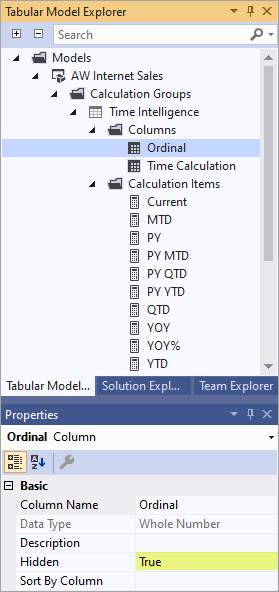
Une fois qu’une deuxième colonne est ajoutée au groupe de calcul, vous pouvez spécifier la valeur de propriété Ordinal pour les éléments de calcul que vous souhaitez classer.
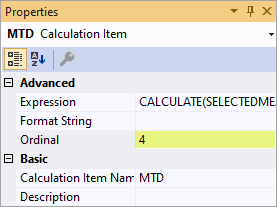
Pour plus d’informations, consultez Pour commander des éléments de calcul.
Créer un groupe de calcul
Les groupes de calcul sont pris en charge dans Visual Studio avec la mise à jour VSIX 2.9.2 et ultérieure des projets Analysis Services. Les groupes de calcul peuvent également être créés à l’aide du langage TMSL (Tabular Model Scripting Language) ou du open source Rédacteur tabulaire.
Pour créer un groupe de calcul à l’aide de Visual Studio
Dans modèle tabulaire Explorer, cliquez avec le bouton droit sur Groupes de calcul, puis cliquez sur Nouveau groupe de calcul. Par défaut, un nouveau groupe de calcul a une seule colonne et un seul élément de calcul.
Utilisez Propriétés pour modifier le nom et entrer une description pour le groupe de calcul, la colonne et l’élément de calcul par défaut.
Pour entrer une expression de formule DAX pour l’élément de calcul par défaut, cliquez avec le bouton droit, puis cliquez sur Modifier la formule pour ouvrir DAX Rédacteur. Entrez une expression valide.
Pour ajouter d’autres éléments de calcul, cliquez avec le bouton droit sur Éléments de calcul, puis cliquez sur Nouvel élément de calcul.
Pour commander les éléments de calcul
Dans Modèle tabulaire Explorer, cliquez avec le bouton droit sur un groupe de calcul, puis cliquez sur Ajouter une colonne.
Nommez la colonne Ordinal (ou quelque chose de similaire), entrez une description, puis définissez la propriété Hidden sur True.
Pour chaque élément de calcul que vous souhaitez classer, définissez la propriété Ordinal sur un nombre positif. Chaque nombre est séquentiel, par exemple, un élément de calcul avec une propriété ordinale de 1 apparaît en premier, une propriété de 2 apparaît en deuxième, et ainsi de suite. Les éléments de calcul avec la valeur par défaut -1 ne sont pas inclus dans le classement, mais apparaissent avant les éléments triés dans un rapport.
Limites
La sécurité au niveau de l’objet (OLS) définie sur les tables de groupes de calcul n’est pas prise en charge. Toutefois, OLS peut être défini sur d’autres tables dans le même modèle. Si un élément de calcul fait référence à un objet sécurisé OLS, une erreur générique est retournée.
La sécurité au niveau des lignes (SNL) n’est pas prise en charge. Définissez la SNL sur les tables du même modèle, mais pas sur les groupes de calcul eux-mêmes (directement ou indirectement).
Les Detail Rows Expressions ne sont pas prises en charge avec les groupes de calcul.
Narration intelligente visuels dans Power BI ne sont pas pris en charge avec les groupes de calcul.
Les agrégations de colonnes implicites dans Power BI ne sont pas prises en charge pour les modèles avec des groupes de calcul. Actuellement, si la propriété DiscourageImplicitMeasures a la valeur false (valeur par défaut), les options d’agrégation s’affichent, mais elles ne peuvent pas être appliquées. Si DiscourageImplicitMeasures a la valeur true, les options d’agrégation n’apparaissent pas.
Lors de la création de rapports Power BI à l’aide de LiveConnection, les chaînes de format dynamique ne sont pas appliquées aux mesures au niveau du rapport.